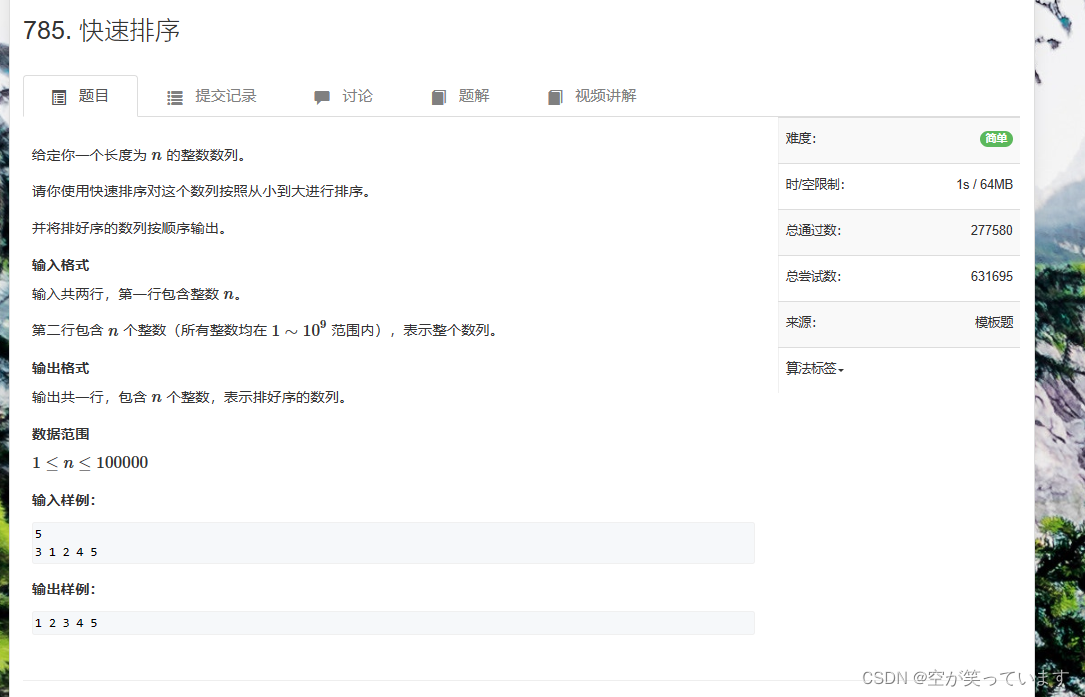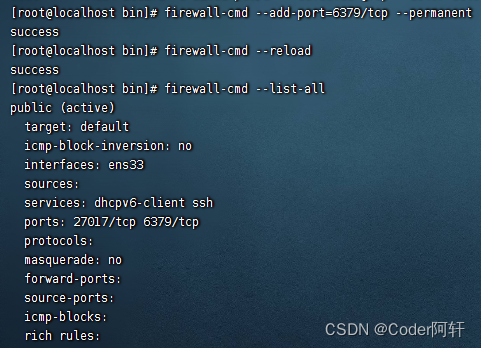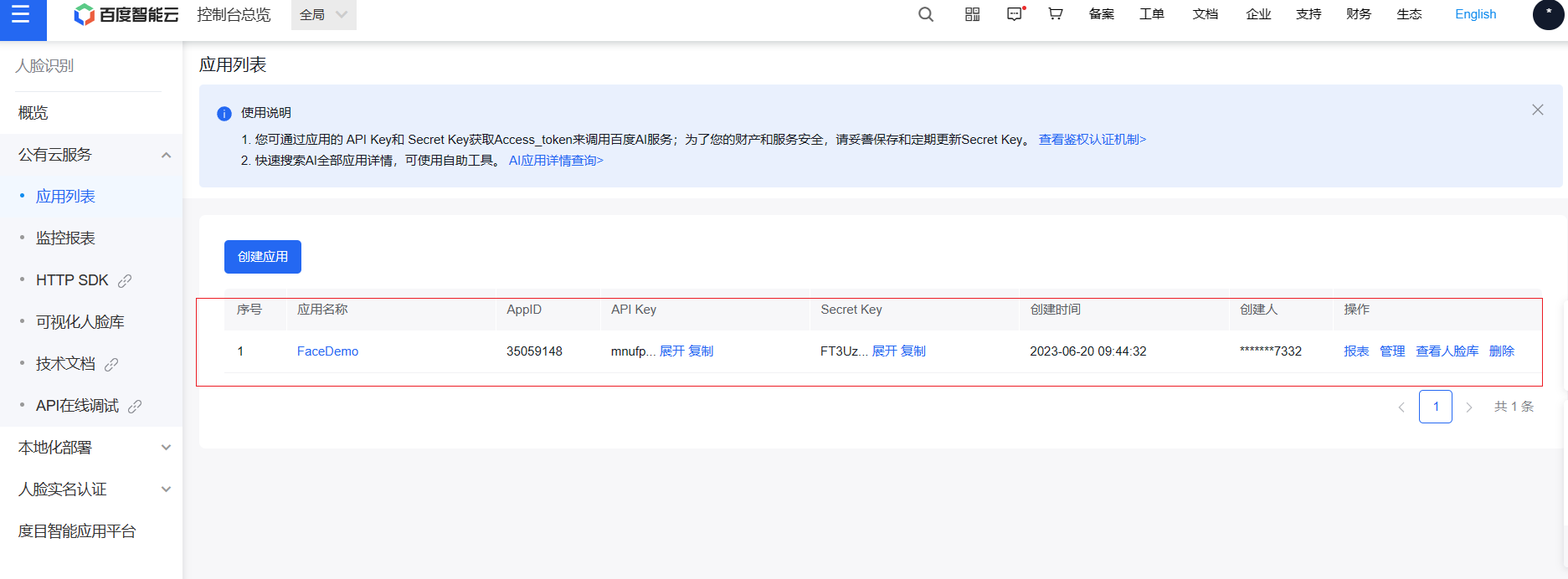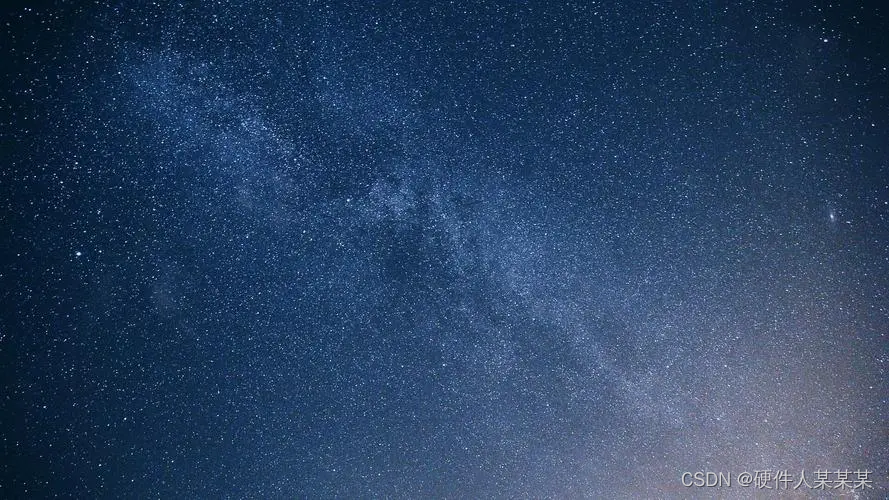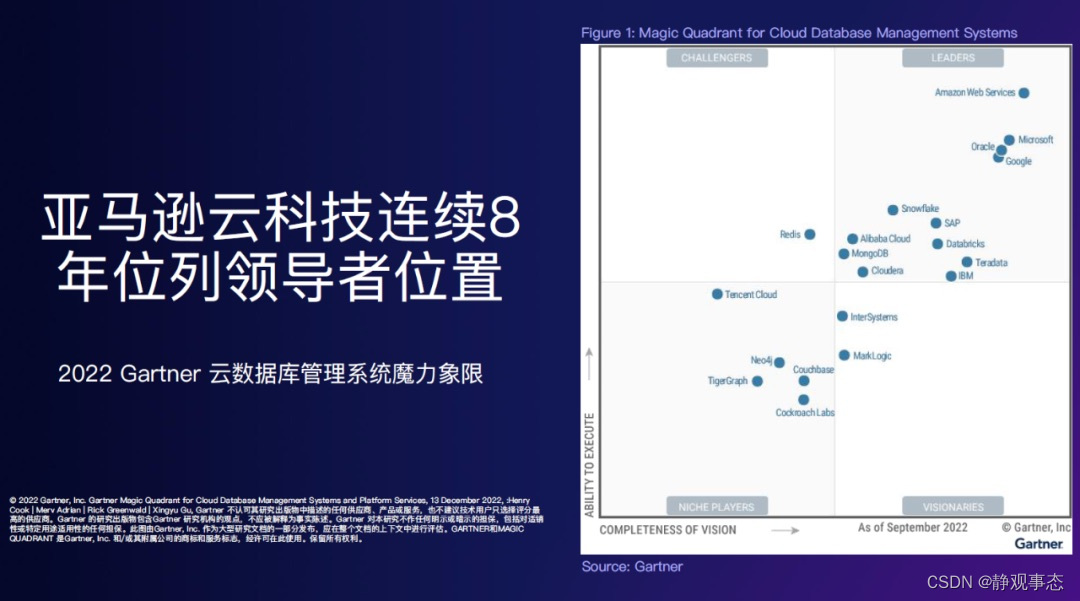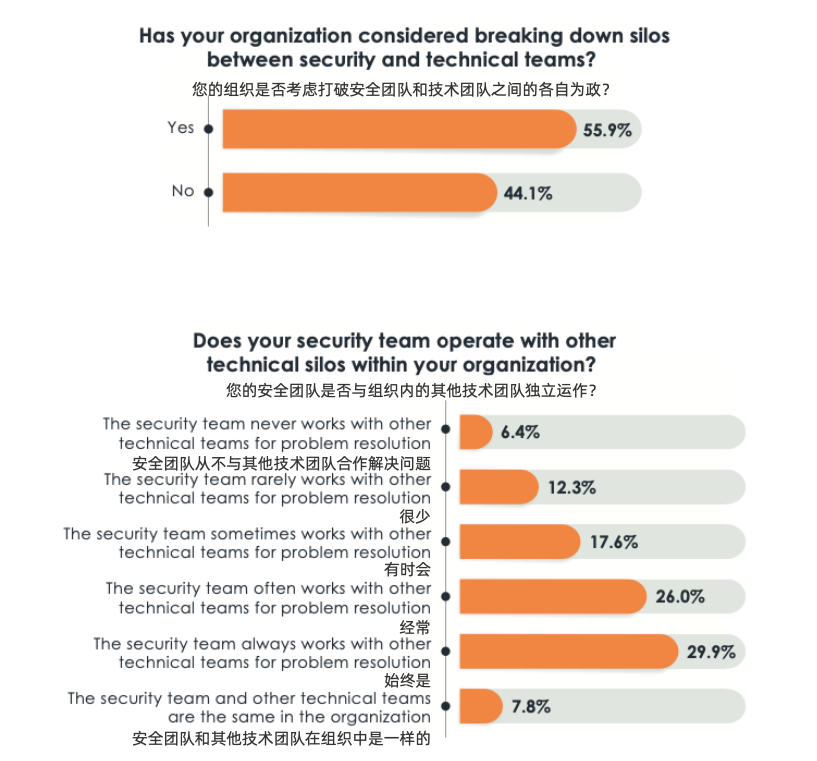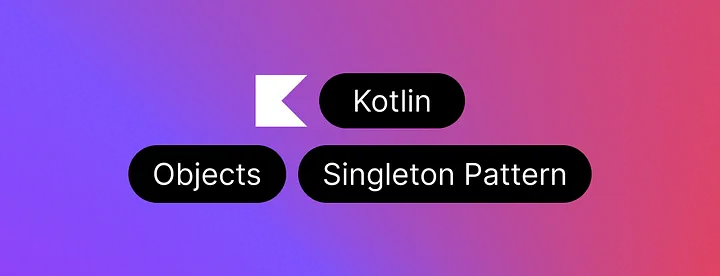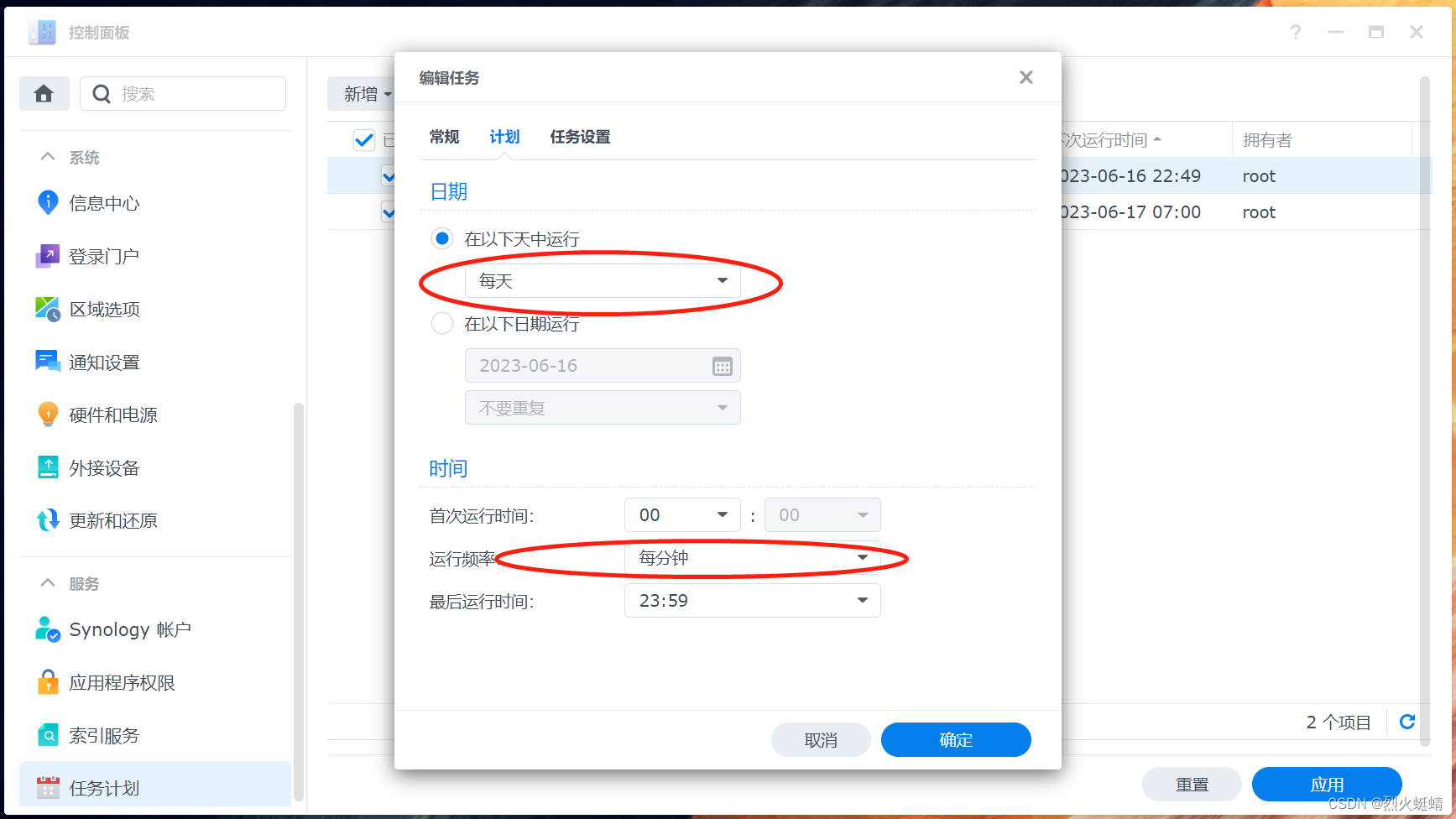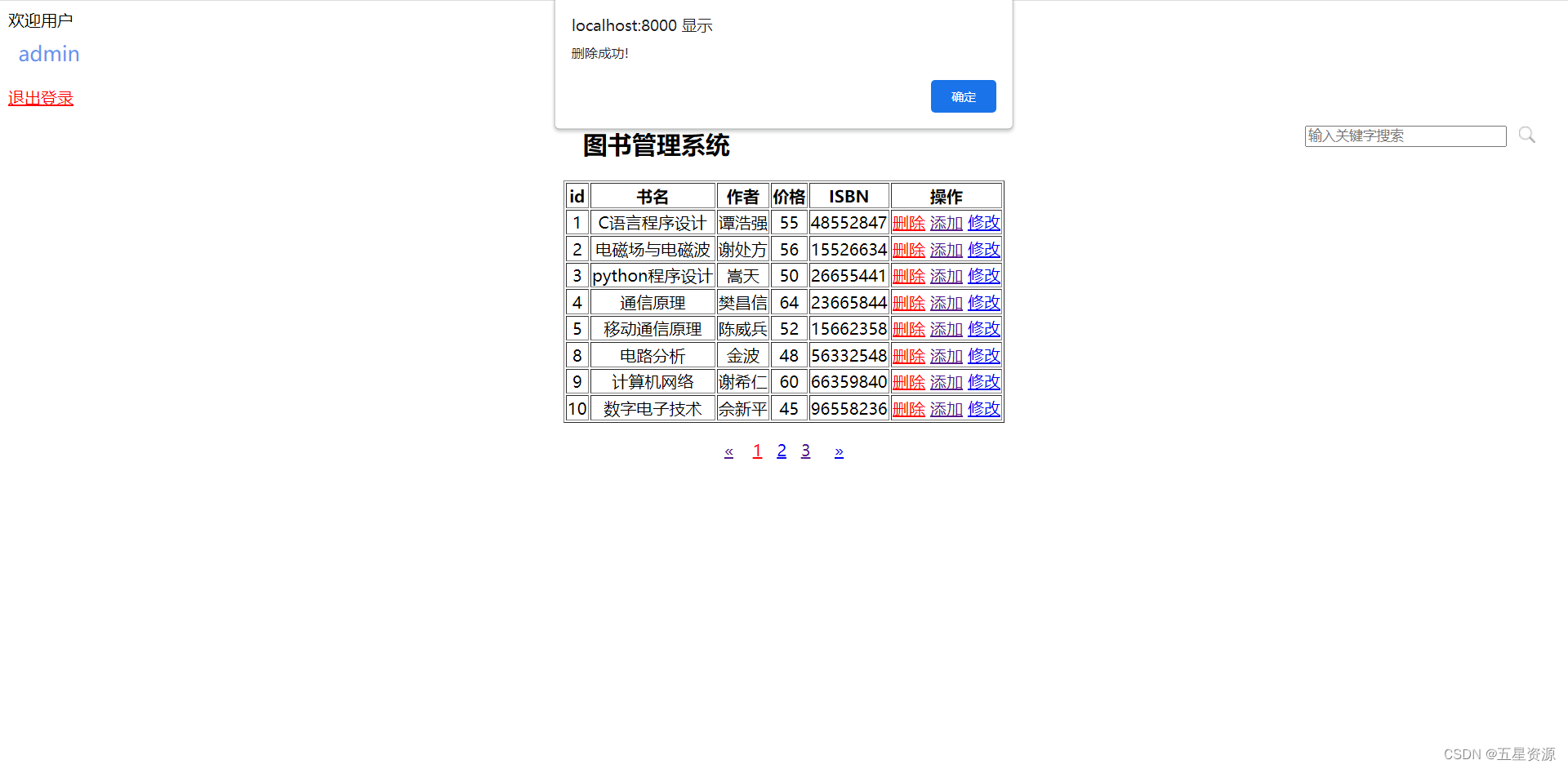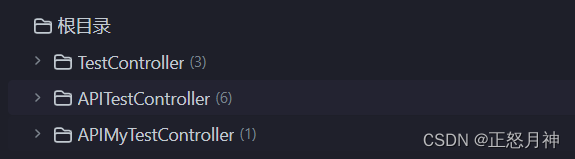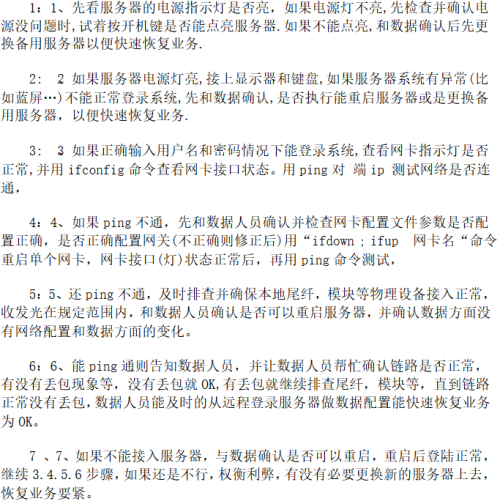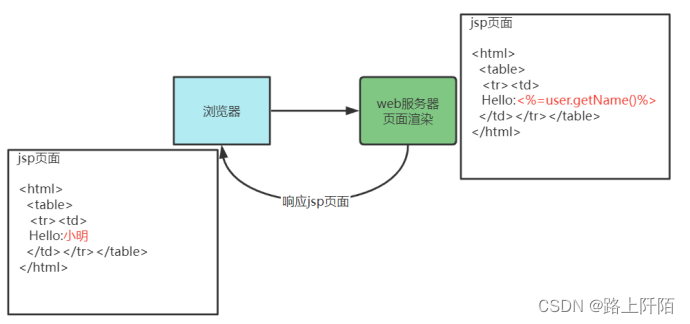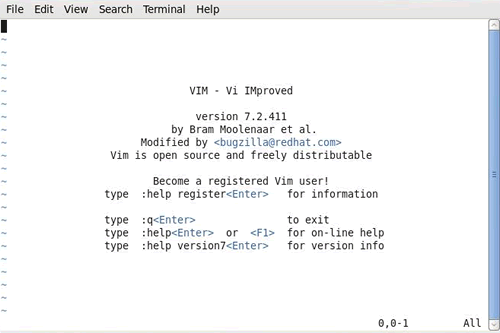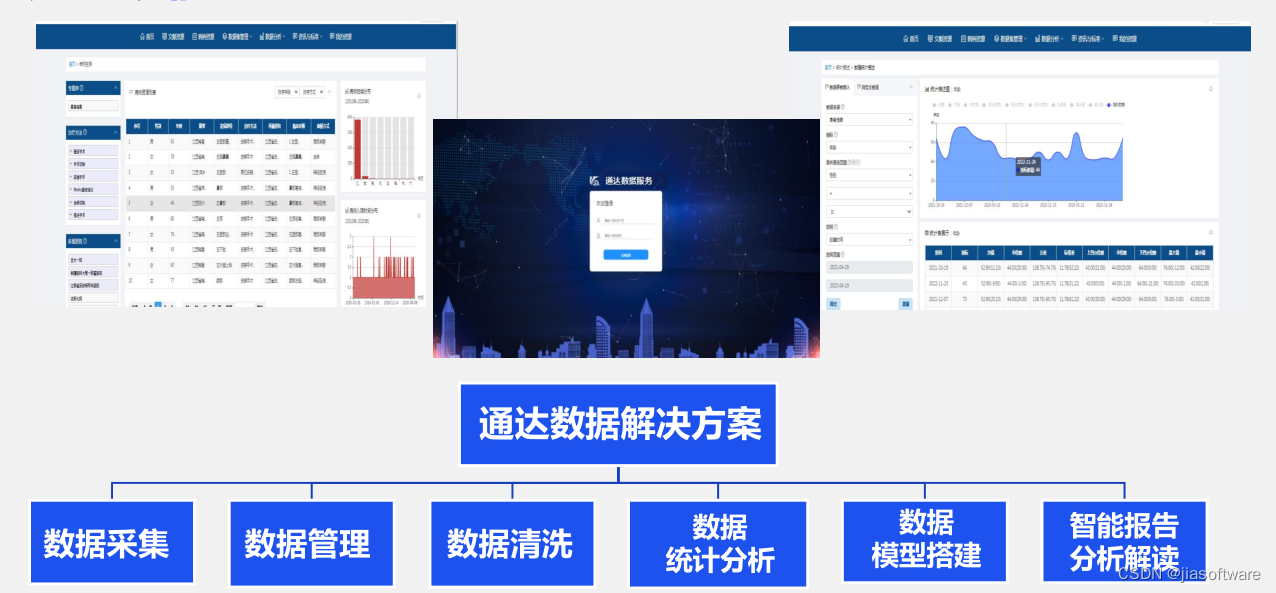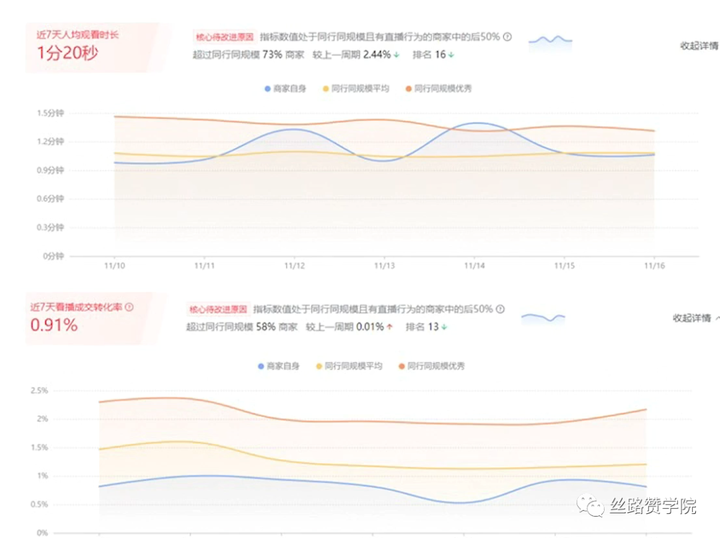最好用的甘特图软件是什么?先看效果,再放教程:
这是大家用的比较多的excel做出的甘特图:
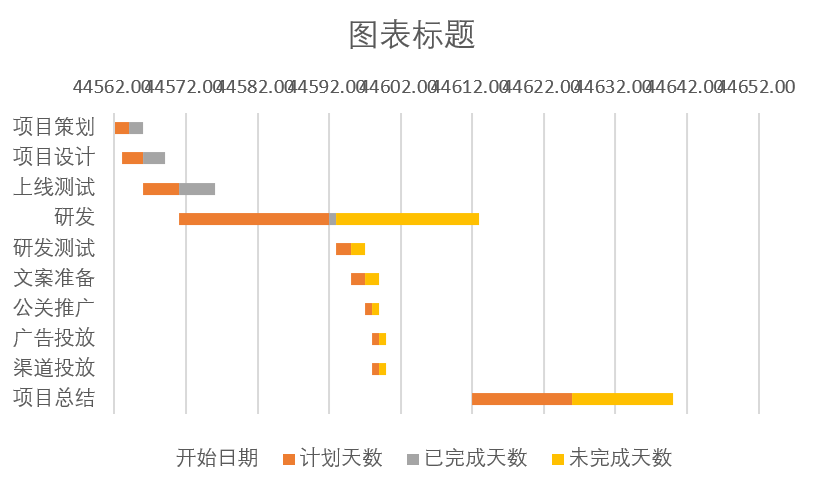
这是我做的动态甘特图:

两种方法,分享给大家,按需选择即可。
第一种:用Excel制作甘特图
用Excel制作甘特图的教程,我之前专门写过一篇内容,有需要的可以去看这篇高赞回答,这里主要给大家介绍下第二种方式。
甘特图是什么?要怎么制作甘特图?
第二种:用仪表盘制作甘特图
所用工具:点此免费使用>>https://www.jiandaoyun.com

下面用实例展示:以会议室预约为例进行一个甘特图的制作。
1. 设计表单并录入数据
- 先设计如图所示的会议室预约表单(和上面Excel中提炼数据同样的原理,不过不用人工录入,直接发布给成员,成员根据需要填写表单,进行会议室预约) 。

预约的数据如下图所示:

2. 在仪表盘中添加甘特图
- 然后在简道云首页点击新建「仪表盘」:
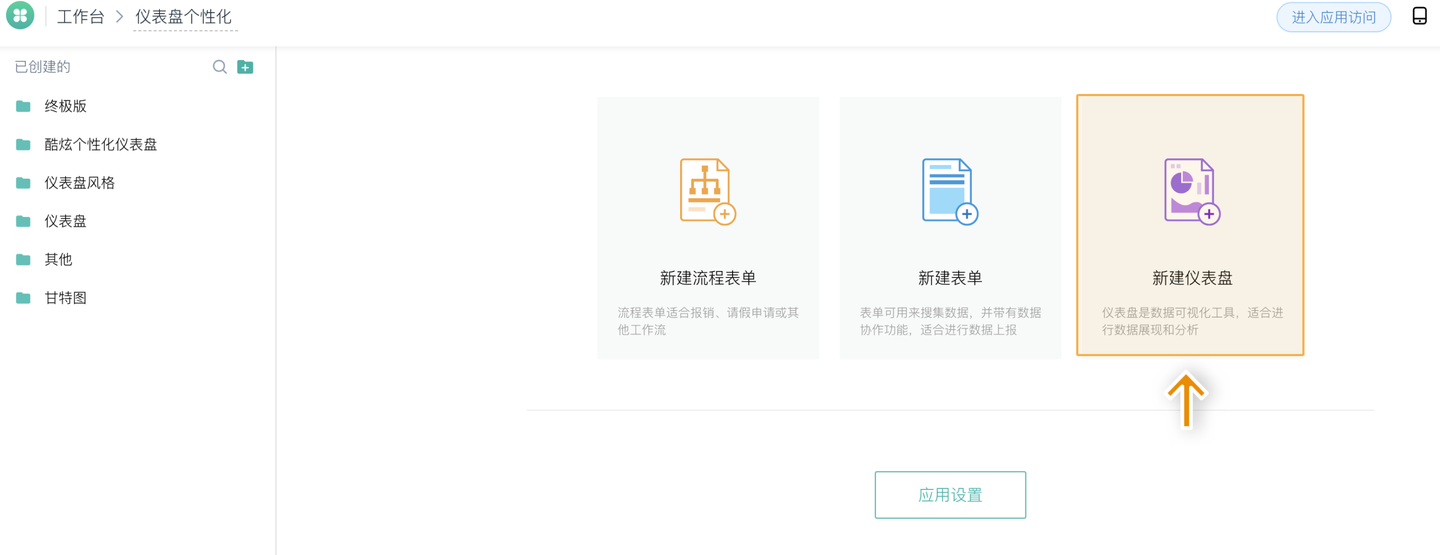
- 修改仪表盘名称(就是项目名称)——点击【数据组件】——【甘特图】,选择刚刚设计好的【会议室预约】表单。

- 同样修改甘特图名称——点击下方的【数据获取权限】——选择 【使用成员对数据源表单的权限】。然后设置维度和起止时间、排序规则等,按下图步骤设置甘特图。

- 在右侧功能配置面板上可以对甘特图进行缩放等级、数据标签等设置。
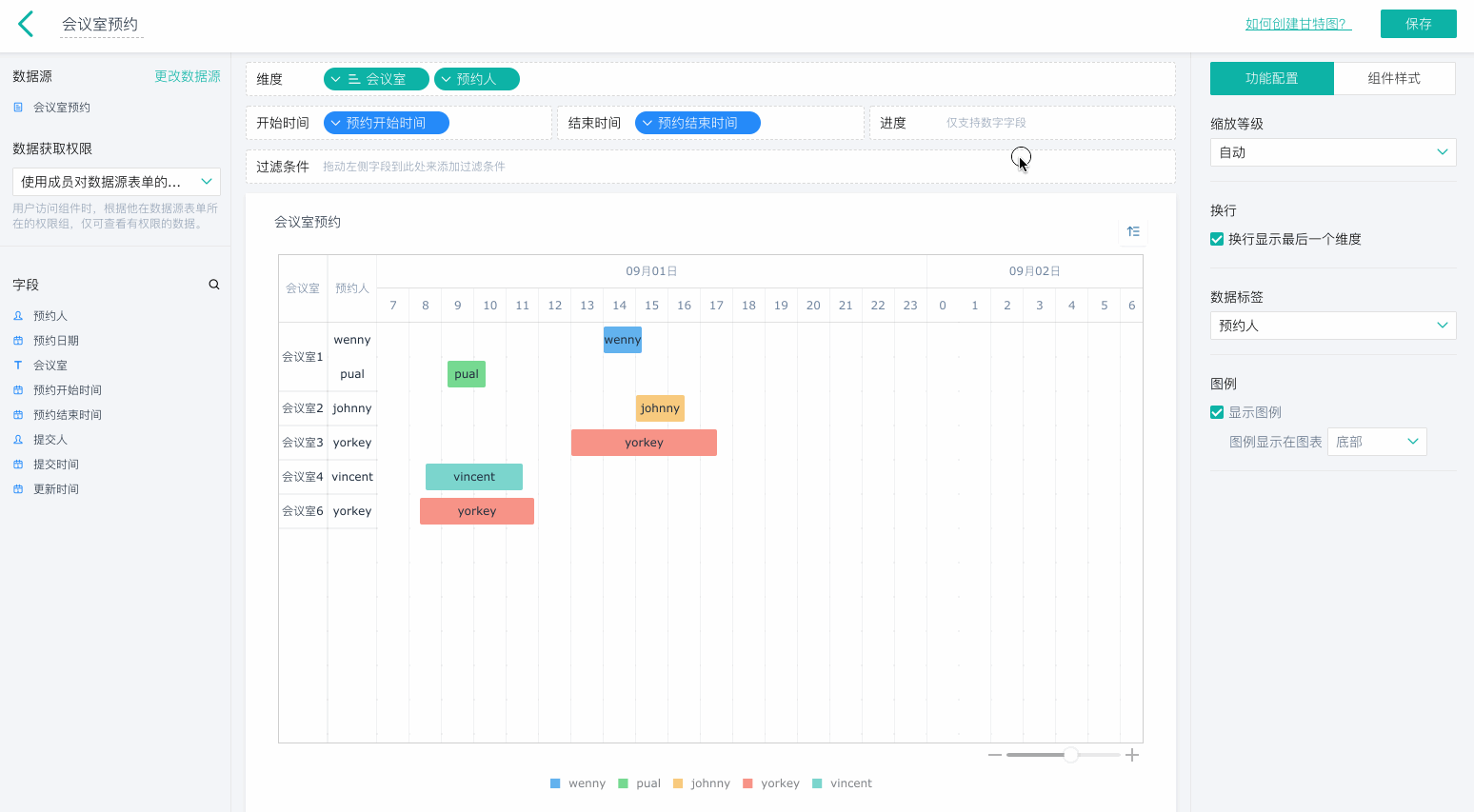
3. 发布仪表盘
- 就三步,动态甘特图已经制作好了,回到仪表盘设计界面,点击右上角【发布】,将仪表盘发布给成员,只有被发布的成员才能看到该仪表盘。
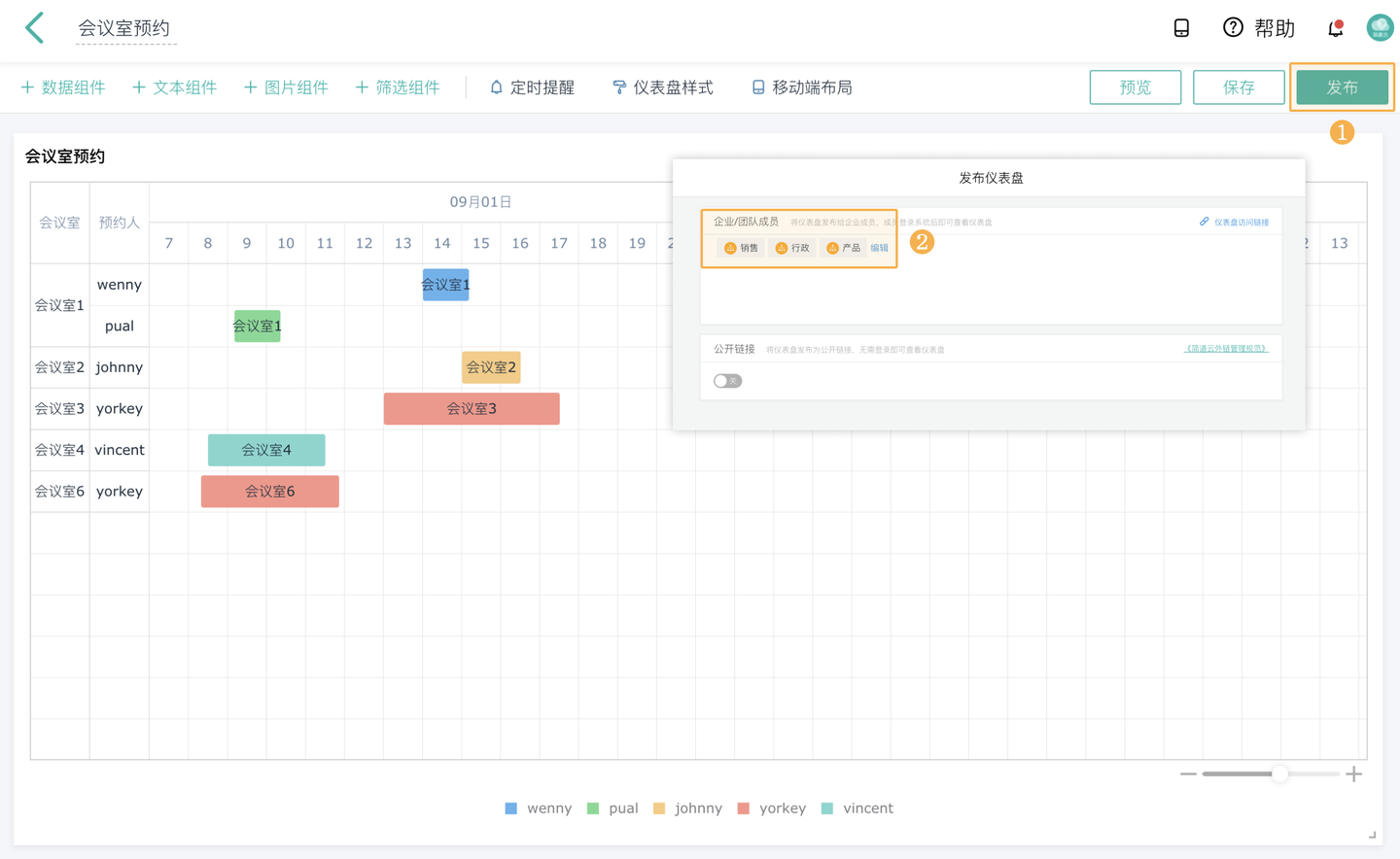
4. 效果演示
被发布的成员点击仪表盘,可以看到刚刚设置的甘特图,并使用甘特图。 具有相关权限的成员可以:
点击查看预约详情 点击右上角添加数据 右下角调整甘特图缩放比例
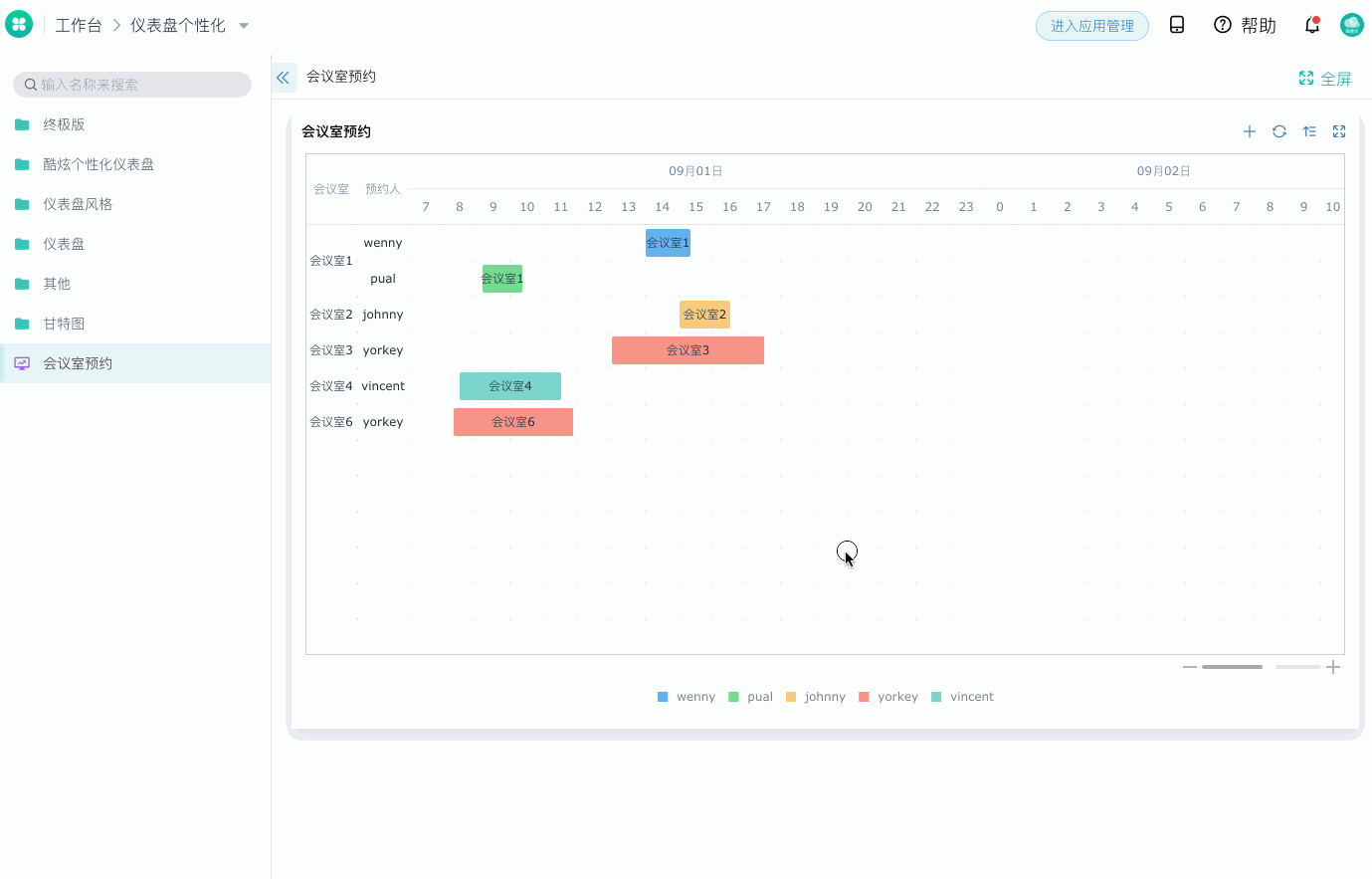
用这种方法制作出的甘特图不仅美观,还能实时动态展示。
而且所有的数据都是系统自动录入调取,节省了很大的时间和人力成本,准确性也会提高。
以上。
所用工具>>https://www.jiandaoyun.com